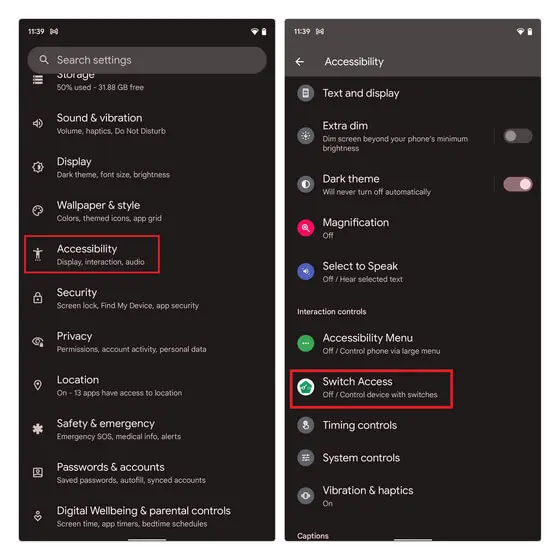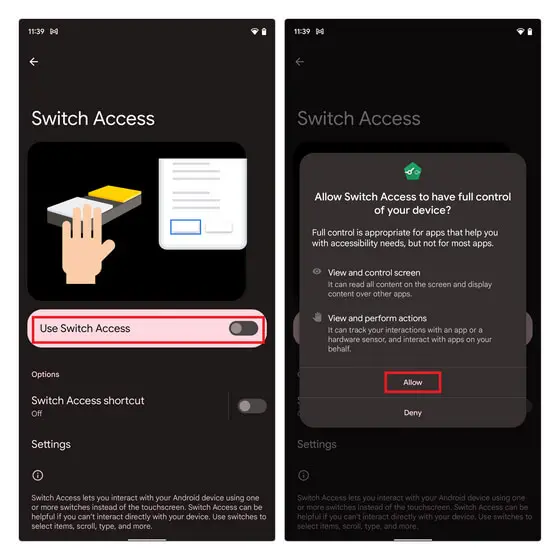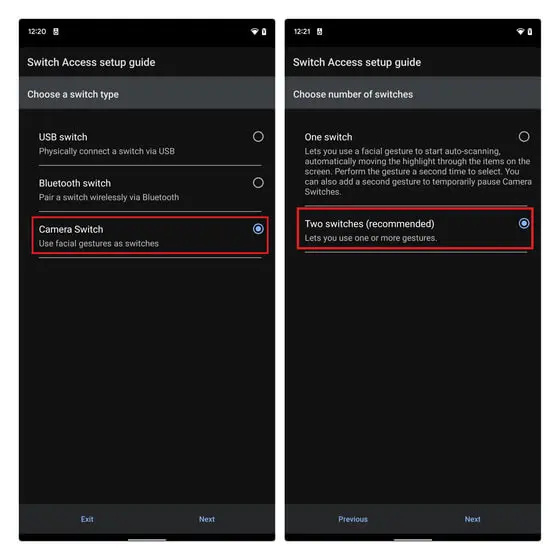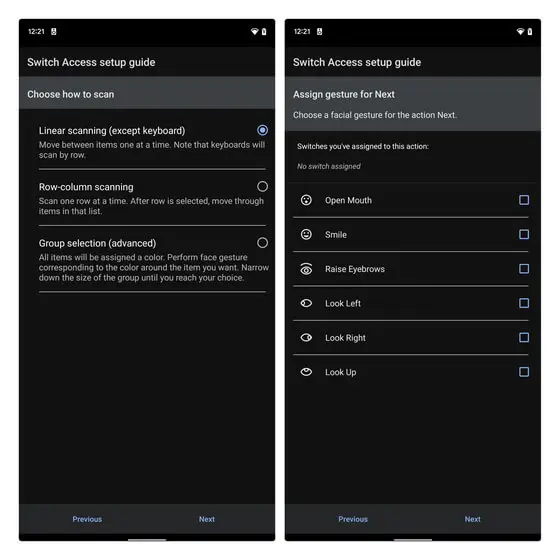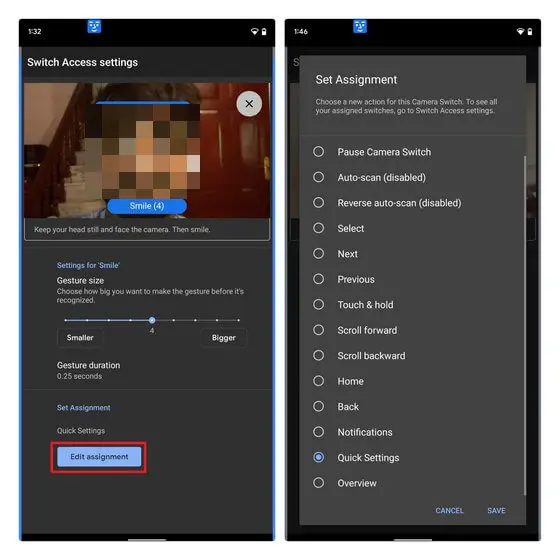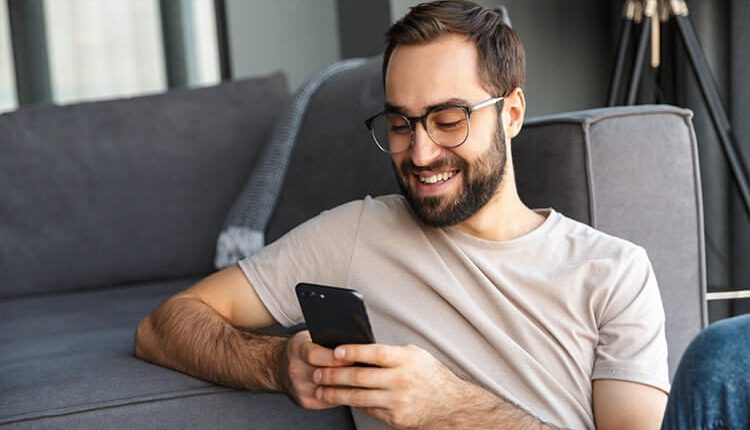
كيفية التحكم في هاتفك الأندرويد من خلال تعابير الوجه Facial Expressions
التحكم في هاتفك الأندرويد من خلال تعابير الوجه ، هل سئمت من استخدام أدوات التحكم باللمس المملة للتفاعل مع هاتفك؟ بعد كل شيء، هذه هي الطريقة التي تم بها إنجاز الأشياء على كل هاتف ذكي تقريبًا على مدار العقد ونصف العقد الماضي. بينما انخرطت بعض الهواتف في عناصر تحكم مختلفة قائمة على الإيماءات في الماضي، لم يتم التعرف على أي منها بالفعل. ربما ستغير Google ذلك، حيث تتيح لك الشركة الآن التحكم في هاتفك الأندرويد من خلال تعابير وجهك فقط.
تعابير الوجه وسيلة للتحكم في هواتف الأندرويد Android
يقوم الأندرويد بتنفيذ هذا الخيار كجزء من ميزة إمكانية الوصول، أو الوصول عبر مفتاح التحويل. حيث يضيفSwitch Access نافذة تحديد زرقاء إلى شاشتك، ويتيح لك استخدام مفاتيح خارجية أو لوحة مفاتيح أو الأزرار الموجودة على جهاز Android لتحريك نافذة التحديد هذه عبر العديد من العناصر المختلفة على شاشتك حتى تصل إلى العنصر الذي تريد تحديده.
التحديث الكبير لـ Switch Access هو جعل إيماءات الوجه هي المشغلات التي تحرك نافذة التحديد عبر شاشتك. هذه الميزة الجديدة هي جزء من الإصدار التجريبي 12.0.0 من Android Accessibility Suite، والذي يصل مدمجًا في أحدث إصدار من الإصدار التجريبي من Android 12 (الإصدار التجريبي 4، على وجه الدقة). إذا كنت لا تشغل الإصدار التجريبي على جهاز Android، فلن تتمكن من الاستفادة من هذه الميزة الجديدة الرائعة حتى نشر Google Android 12 لعامة الناس.
إذا كنت ترغب في تجربة التحكم في هاتفك الأندرويد من خلال تعابير الوجه الآن، يمكنك ببساطة تسجيل جهازك في برنامج الإصدار التجريبي من Android 12، ثم تنزيل برنامج النظام وتثبيته على هاتفك مباشرة وبعد تثبيته. تابع السطور التالية للتعرف على كيفية استخدام تعابير الوجه للتحكم في هواتف الـ Android.
كيفية التحكم في هاتفك الأندرويد من خلال تعابير الوجه Facial Expressions
هنا سنستعرض خطوات استخدام ميزة Switch Access في نظام الأندرويد 12. حيث هناك من نجحت معهم في نظام أندرويد 11 ولكن بعد تثبيت بعض التطبيقات الثانوية. ولكن هنا سنقتصر على عرضها في النظام الرسمي Android 12.
خطوات التحكم في هاتفك الأندرويد من خلال تعابير الوجه
أولًا، قم بالدخول إلى إعدادات هاتفك الأندرويد من خلال تطبيق الإعدادات. وفي واجهة الإعدادات الرئيسية انقر على خيار الوصول أو Accessibility.
سيتم نقلك الآن إلى صفحة أخرى خاصة بإمكانية الوصول في الهاتف، ومنها حدد خيار Switch Access.
الآن قم بتفعيل خيار Switch Access من الواجهة التي ظهرت لك. وبمجرد تفعيل هذا الخيار ستنبثق لك نافذة صغيرة تطلب منك السماح لهذه الميزة ببدء التحكم في بعض من اعدادات الهاتف المطلوبة. فهنا انقر على كلمة السماح أو Allow.
بعد الانتهاء من تفعيل خيار Switch Access، والسماح لها بالتحكم في بعض اعدادات الهاتف. سيتم تحويلك إلى صفحة خاصة ببدء اعدادا الميزة لديك. وهنا يجب عليك أن تقوم بتحديد نوع المحول وكذلك عدد المفاتيح. ففي الخيار الاول حدد على تبديل الكاميرا أو Camera Switch.
كما يمكنك اختيار أن يكون لديك مفتاح أو مفتاحان، لكن Google توصي باستخدام مفتاحين للوصول إلى المزيد من الإيماءات ولهذا يجب تحديد خيار Two Switches.
هنا يجب عليك اختيارا لطريقة التي يجب أن يقوم فيها بعملية المسح لوجهك. الخيارات المتاحة هي المسح الخطي ومسح الأعمدة الصفية واختيار المجموعة. ويمكنك تحديد الطريقة التي تريد منها وانقر على التالي Next.
في الصفحة التالية، اختر إحدى إيماءات الوجه التي ترغب في استخدامها. حيث هناك العديد من تعابير الوجه التي يمكنك التحديد من بينها.
على سبيل المثال يمكنك تحديد ابتسامة الوجه لفتح لوحة الإعدادات السريعة أو يمكنك تحديد إيماءات أخرى من أجل الانتقال إلى الشاشة الرئيسية والعودة والمزيد من الإجراءات الأخرى. يمكنك اتباع هذه الخطوات من أجل تعيين الإجراءات التي تريد على حسب كل من إيماءات الوجه المتوفرة لديك.
في حال كنت تريد التعديل على إجراء من هذه الإجراءات التي لديك يمكن النقر على خيار Edit assignment ومن ثم التعديل عليه باختيار احدى الإجراءات التي يوفرها الهاتف.